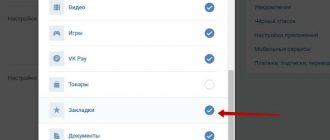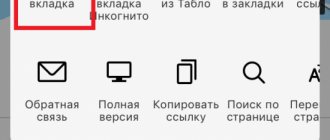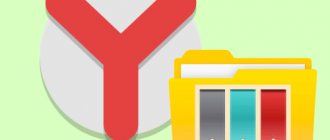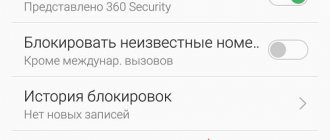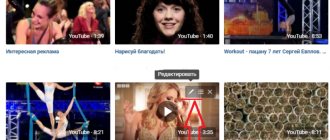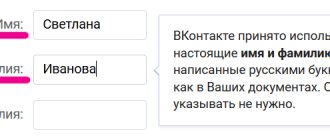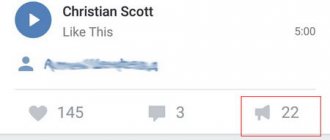В социальной сети ВКонтакте, помимо стандартной возможности оценивать записи лайками и впоследствии репостить их к себе на стену, также присутствует функция закладки. Благодаря данной возможности каждый пользователь может в кратчайшие сроки найти того или иного человека, или же попросту снять некогда поставленные оценки. Однако, несмотря ни на что, список избранного каждого пользователя, пользующегося этим функционалом, со временем захламляется.
Чтобы удалить закладки со своей страницы, не обязательно обладать углубленными знаниями функций данной соц. сети. В целом, единственное, что от вас требуется, это воспользоваться несколькими разделами настроек персональной странички.
В дополнение к основной информации о закладках важно добавить тот факт, что на сегодняшний день не существует ни одного работоспособного приложения или программы, нацеленных на автоматизацию всего описываемого процесса, которые могли бы считаться доверенными. Связано это непосредственно с глобальным обновление социальной сети ВКонтакте в 2021 году.
Методы удаления избранных файлов в большинстве имеют однородный характер, когда все действия сводятся к стандартному процессу стирания без выделения.
Выключаем функцию Закладки
В первую очередь следует обратить внимание на самый простой способ удаления всех избранных файлов со своего аккаунта в социальной сети ВКонтакте. Заключается этот метод в том, чтобы попросту отключить часть интерфейса сайта, ответственную за отображение соответствующего раздела.
Такой способ можно едва ли назвать полноценным, так как после повторного включения функции, ранее добавленные пользователи и записи никуда не денутся. Но все же это может помочь некоторым людям, которые не особо сильно стремятся к использованию подобного ассортимента.
- Перейдите к сайту ВК и раскройте главное меню в правом верхнем углу.
- Из представленного списка кликните по разделу «Настройки».
- В навигационном меню выберите раздел «Общее».
- На открытой странице в самом верху найдите пункт «Меню сайта» и кликните по рядом находящейся ссылке «Настроить отображение пунктов меню».
- Теперь, находясь на вкладке «Основные», вам необходимо пролистать представленный список разделов до самого низа.
- Добравшись до пункта «Закладки», кликните в любой области данной строки, сняв тем самым галочку, расположенную с правой стороны от наименования.
- Нажмите кнопку «Сохранить», чтобы новые установки вступили в силу.
Вследствие подобных манипуляций любое упоминание функции Закладки полностью исчезнет с вашей страницы, а все ранее помещенные туда пользователи и записи больше не будут отмечены избранными.
Полностью удалить что-либо из избранного можно только при условии, что соответствующая функция включена. То есть, отключая подобные возможности, вы добровольно отказываетесь от более надежного процесса очищения списка.
Удаляем людей из закладок
Всего в нужном нам разделе присутствует шесть различных вкладок, на каждой из которых находятся отмеченные вами соответствующим образом записи определенного типа. Одной из представленных вкладок является раздел «Люди», в который попадают все пользователи, которых вы когда-либо добавляли в закладки.
- Через главное меню ВКонтакте перейдите в раздел «Закладки».
- С помощью навигационного меню в правой части экрана переключитесь к пункту «Люди».
- Найдите в представленном списке человека, которого требуется удалить и наведите курсор мышки на его фотографию профиля.
- Кликните на появившуюся вверху справа иконку крестика со всплывающей подсказкой «Удалить из закладок».
- В открывшемся диалоговом окне «Предупреждение» нажмите кнопку «Удалить».
Также возможно убрать человека из списка избранного с помощью соответствующей функции на странице нужного человека.
- Перейдите на страницу пользователя, которого требуется удалить, найдите под фотографией профиля кнопку «…» и нажмите на нее.
- Из представленного списка выберите пункт «Удалить из закладок».
После проделанных действий человек будет удален из данного списка без возможности мгновенного восстановления. Однако если вам захочется вернуть пользователя к себе в избранное, вы можете это сделать традиционным способом с его персональной страницы.
Удаляем записи из закладок
По своей сути раздел «Записи», расположенный в закладках, является в буквальном смысле местом сбора совершенно всех постов, которые вы когда-либо отмечали лайками. Удаление любой записи из этого списка повлечет за собой непосредственно снятие вашего лайка.
Так как репосты и лайки связаны друг с другом, после отмены выставленной оценки тот или иной пост также покинет вашу стену, если был туда ранее добавлен.
- Находясь в разделе «Закладки», с помощью навигационного меню переключитесь на вкладку «Записи».
- Пролистайте представленный список постов, отыскав ненужную запись.
- Кликните по надписи «Нравится», предназначенной для отмены вашей оценки.
При необходимости вы можете оставить на данной странице только заметки, установив соответствующую галочку в самом верху.
Заметьте, что обычно данный раздел не очищается, так как сюда попадают буквально любые оцененные записи. Инструкция является актуальной только в тех случаях, когда вы производите максимально углубленную чистку личного профиля.
Удаляем ссылки из закладок
Избавиться от какой-либо ссылки в закладках, ранее туда помещенной, но теперь ненужной, достаточно легко.
- Через навигационное меню переключитесь к разделу «Ссылки».
- В представленном списке найдите ненужную запись и наведите на нее курсор мыши.
- С правой стороны от изображения и названия ссылки кликните по значку крестика со всплывающей подсказкой «Удалить ссылку».
Все действия, связанные с этой частью функционала Закладки, являются максимально упрощенными во всех смыслах, в отличии ото всех остальных пунктов.
Удаляем прочие записи из закладок
Чтобы убрать из раздела с избранным материалом ВКонтакте какие-то ненужные фотографии, видеоролики или товары, вам также придется полностью в ручном режиме снять некогда поставленные лайки. Однак,о в отличие от процесса удаления обычных записей, описанного ранее, вам потребуется по отдельности открывать каждый стираемый файл.
В случае с удалением фотографий и товаров весь процесс можно несколько упростить, попросту перелистывая записи в режиме полноэкранного просмотра.
- Находясь в разделе «Закладки», через навигационное меню переключитесь на нужную вкладку. Это могут быть «Фотографии», «Видео» или «Товары», в зависимости от типа стираемой информации.
- Оказавшись на странице с записями, найдите ненужный файл и кликните по нему, открыв в режиме просмотра.
- В самом низу под записью нажмите кнопку «Нравится», чтобы убрать оценку.
- После всех описанных действий не забывайте обновлять страничку, чтобы записи своевременно исчезали из общего представления и не мешали вам проводить дальнейшую очистку.
Вдобавок ко всему, заметьте, что совершенно любая запись, которая добавляется в избранное путем выставления вашей оценки, может быть оттуда удалена при отсутствии лайка. То есть, вы можете просто пролистать, например, фотографии какого-то человека и убрать лайки, удалив заодно эти файлы из закладок.
Желаем вам удачи!
Мы рады, что смогли помочь Вам в решении проблемы.
Опишите, что у вас не получилось. Наши специалисты постараются ответить максимально быстро.
Помогла ли вам эта статья?
ДА НЕТ
Источник: https://lumpics.ru/how-to-remove-bookmark-vkontakte/
Сообщества и анкеты
Понятно, как убрать закладки «В Контакте». Но это только один из возможных раскладов. Пользователи могут поступить иначе. Дело все в том, что удаление пабликов и людей возможно с соответствующих страниц.
Как удалять закладки «В Контакте»? Эта операция требует выполнения следующий действий:
- Залогиниться в социальной сети.
- Перейти на страницу человека/группы, добавленого/(ой) в закладки.
- В случае с людьми нужно посмотреть на блок под аватаркой в левой части страницы. Иногда — нажать на «…». При работе с пабликами достаточно посмотреть на меню в правой части сообщества.
- Кликуть на «Удалить».
Готово! Паблик или человек будут удалены из соответствующего раздела. Все очень просто! Но на этом этапе возможные варианты развития событий не заканчиваются. Есть еще некоторые приемы, о которых необходимо знать.
Где найти закладки в вк
Пользователям Вконтакте характерно хранить полезные записи или картинки в закладках. Обычно они скрыты и не отображаются в левом боковом меню. В этой статье мы рассмотрим способ их включения через настройки самой страницы. Поехали!
Что такое закладки в вк
Закладки Вконтакте — работают по тому же принципу, что и в браузере. Они используются преимущественно для сохранения и быстрого доступа к полезной информации. Вы всегда сможете вернутся к посту или картинке, которая была для вас интересна.
Закладки могут быть двух видов:
- Избранные сообщения в диалогах. В каждом диалоге, сообщение можно пометить звёздочкой и оно будет доступно для быстрого поиска в переписке. Очень удобно для сохранения информации диалога (например номеров телефонов или доступов к сайтам).
- Общие закладки. В них можно сохранять интересных людей, сообщества, записи, статьи, ссылки, подкасты, видео, сюжеты и товары. Можно создавать свои метки для закладок, которые будут работать как сортировка. Даже закрытые профили можно сохранять в них.
Где найти закладки в вк на компьютере
Давайте разберемся, где они находятся и как включить закладки с компьютерной версии сайта. Следуйте инструкции и у вас все получится.
- Зайдите на свою страницу, нажав на кнопку «Моя страница».
- В правом верхнем углу, где указана миниатюра вашего профиля и имя. Нажимаем на него, для отображения выдающего списка.
- Выбираем пункт «Настройки»:
- У нас открывается страница с настройками вашей страницы. В другие разделы переходить не нужно, сразу нажимаем на: Настроить отображение пунктов меню.
- В модальном окне вы увидите все доступные варианты отображения пунктов левого меню.
- Нам нужно пролистать ниже пока не увидим пункт «Закладки».
- Нашли? Нажимаем в пустой кружочек, чтоб появилась галочка:
- После этого кликаем на кнопку «Сохранить».
- Все готово! Справа можно увидеть, что пункт «Закладки» появился!
Вот таким простым способом, можно восстановить, если закладки пропали на компьютере.
Находим закладки в диалогах ВК
При общении с интересными людьми, мы сохраняем важную информацию через блокнот. Но во вконтакте есть функция сохранения сообщений через «Отметить как важное». Фактически в вк они называются «Важные сообщения». В этот раз, давайте рассмотрим как сохранять важные сообщения в закладки и где их потом найти.
- Перейдите в раздел «Диалоги».
- Выбираем пользователя с которым вы общаетесь и переходим на страницу диалога с ним.
- Возле нужного сообщения, нажимаем на звёздочку «Отметить как важное»:
- После этого сообщение будет сохранено в разделе «Избранное».
- Для просмотра таких сохранённых сообщений, переходим в главный раздел «Сообщения» и нажимаем на звёздочку поверх них:
- Появится модальное окно со всеми сообщениями которые вы помечали как «Важные»:
- Для перехода к самому сообщению, нажимаем на стрелочку справа «>».
Заключение
Как вы смогли убедится, работа с ними довольно проста и теперь вы сами сможете научить других пользоваться закладками. Главное следуйте инструкции и у вас все получится. Можете оставить комментарий и я с радостью помогу тем, кто что-то не понял.
Источник: https://marmok.ru/web/kak-najti-zakladki-v-vk/
Как очистить все закладки в вк разом. Как удалять закладки «В Контакте»: подробная инструкция
Согласитесь, на сегодняшний день жизнь большинства молодых (и не очень) людей связана с социальными сетями. Бывает, в социальной сети вконтакте вам необходимо, например, присмотреться, понаблюдать за конкретным человеком, однако вы не хотите сразу добавить его себе в друзья.
Или же вас интересуют изменения, происходящие в определенной группе. Возможно, Вы нашли фильмы или изображения, которые захотите пересмотреть позже. В таком случае удобно добавить объект в свои закладки, чтобы потом не тратить время на его поиски в контакте.
Со временем эти закладки можно будет удалить в связи с ненадобностью.
Полезные сведения
Закладки – это упрощенный доступ к избранным страничкам, видеозаписям, фото, группам вконтакте. Добавлять их проще простого. Так, например, картинки, видеозаписи автоматически добавляются в ваш список, после того как вы нажали «мне нравится» под ними.
Чтоб в контакте быстро находить нужного вам человека, откройте сначала его страничку. А потом нажмите «добавить в закладки» (располагается с левой стороны, ниже перечисления интересных сообществ, песен, видео).
Похожим способом добавляются в избранное интересные группы. Единственное отличие: слово «добавить» в сообществах расположено с правой стороны, под изображением. Поэтому у пользователей вконтакте чаще возникают вопросы, когда нужно убрать из отмеченного чей-то профиль или сообщество.
Пошаговая инструкция: удаляем закладки ВКонтакте
Со временем некоторые люди, изображения или фильмы теряют для Вас свою актуальность. Поэтому от них нужно избавиться, чтобы они не мешали Вам пользоваться сетью в контакте. Вся процедура в среднем займет у Вас минуту, а то и меньше. Ничего сложного в этом нет. Основная проблема в том, что далеко не все пользователи знают о различных возможностях в контакте.
Итак, если Вам необходимо удалить ненужные закладки ВКонтакте, тогда выполните следующие шаги
:
Удаление группы из закладок
Чтобы удалить в контакте группу, информация в которой Вас больше не интересует, нужно проделать действия, аналогичные тем, что были указаны выше. Только обратите внимание, что список сообществ Вы увидите, если откроете «Мои закладки», а далее «Ссылки».
Удаляем из закладок фото, видео и записи
Выше уже было указано, что видеофильмы, записи, фотографии попадают к Вам в списки любимых автоматически, после того как о.
Поэтому, чтобы убрать ранее интересовавшие Вас объекты вконтакте, нужно снова открыть один из них, а потом повторно нажать «мне нравится» (фактически отменить свое раннее действие).
К сожалению, одним действием удалить все объекты-закладки в контакте пока невозможно.
Мы обновили раздел закладок. Теперь он находится по ссылке https://vk.com/bookmarks и выглядит и функционирует иначе.
Источник: https://girlsgameland.ru/microsoft/kak-ochistit-vse-zakladki-v-vk-razom-kak-udalyat-zakladki-v-kontakte/
Фото, видео
Как очистить закладки «В Контакте»? Эта операция предусматривает удаление интересных ранее пользователю страниц ранее предложенными методами. А как быть с видео и фотографиями? Они тоже попадают в меню закладок.
Чтобы избавиться от подобных файлов, нужно:
- Зайти в «Мои закладки».
- Выбрать «Фото» или «Видеозаписи». Все зависит от того, что именно нужно удалить.
- Открыть необходимый документ и нажать на кнопку с изображением сердца (лайк).
Как только лайк будет убран, видео или фотография, а также посты будут убраны из закладок. Это вполне нормальное явление. Иными способами избавиться от упомянутых составляющих нельзя.
Закладки в ВК: как посмотреть, добавить, удалить
Обновлено — 25 июня 2021 в 16:37
Немногие знают, что существуют закладки в ВК. Вы можете сохранять интересные публикации, статьи, видео, ссылки, подкасты и товары — все они будут отображаться в закладках.
Это очень удобно, особенно, если у Вас нет времени — Вы можете добавить в закладки ВК, например, запись и прочитать её позже (небольшой секрет в ВК).
В этой статье Вы узнаете, где найти закладки в ВК, как добавлять туда информацию, удалять и многое другое. Рассмотрим инструкцию с компьютера и телефона.
Где в ВК закладки?
Самый распространённый вопрос. Чтобы найти закладки с компьютера, сперва необходимо включить их:
1. В правом верхнем углу нажимаем на свою миниатюру.
2. Открываем раздел «Настройки».
3. Кликаем по ссылке «Настроить отображения пунктов меню».
- Теперь ставим галочку возле пункта «Закладки».
- Раздел «Закладки» активировался на компьютере в левом меню сайта.
Как добавить в закладки в ВК
После перехода в раздел с правой стороны Вы увидите список тех материалов, которые можно добавить в закладки ВК:
- Записи — посты, которые публикуются на страницах и в сообществах;
- Статьи — полноценные статьи, содержащие мультимедийные вложения;
- Видео — видеозаписи, размещённые в соц. сети;
- Ссылки — обычные ссылки на внешние сайты;
- Подкасты — звуковые записи программ, новостей, рассказов;
- Товары — предложения от пользователей и сообществ;
- Страницы — личные страницы или сообщества (можно добавить человека в закладки или добавить группу в закладки);
- Страницы сайтов, добавленные через виджет;
Добавить в закладки ВК какой-нибудь материал очень просто. Нужно нажать на иконку звёздочки или на кнопку «Сохранить в закладках».
- Например, добавляем запись в закладки.
- Или сохраняем статью.
- Закладки ВК на телефоне.
- Добавлять материалы с телефона так же просто.
Как посмотреть закладки в ВК
Чтобы найти закладки в ВК достаточно открыть соответствующий раздел.
- При желании к сохранённым материалам можно добавить метки (для объедения в целые коллекции);
- Здесь же можно удалить закладки в ВК;
Если не поняли, как посмотреть закладки в ВК, рекомендую данный видеоурок.
Источник: https://online-vkontakte.ru/2018/10/zakladki-v-vk.html
Ссылки
Как удалять закладки «В Контакте», выраженные ссылками? В этом случае алгоритм действий мало чем отличиться от ранее предложеных руководств.
Инструкция по удалению ссылок из закладок «ВК» выглядит так:
- Перейти в свой профиль и нажать на «Мои закладки».
- Открыть пункт «Ссылки».
- Навести курсор на необходимую составляющую.
- В правом углу кликнуть на крестик.
- Согласиться с предупреждением.
Вот и все. Отныне понятно, как удалять закладки «В Контакте». Добавление соответствующих страниц в упомянутый пункт меню происходит либо путем нажатия на «Добавить в закладки», либо после того, как человек поставит лайк на фото, пост или видео.
Добавление и удаление закладок является бесплатной процедурой. Главное иметь активный профиль в «ВК». И запомнить, что редактировать можно только свои закладки.
Где в ВК закладки: как посмотреть и где найти закладки В Контакте
Где в ВК закладки, в каком меню их искать после масштабного обновления социальной сети? Как посмотреть материалы, отмеченные звездочкой? Что нужно для добавления и удаления? Все расскажем в нашем обзоре! Читайте, запоминайте и сохраняйте советы, чтобы научиться работать с этим инструментом социальной сети.
Что это?
Сначала найдем ответ на вопрос, что такое закладки в ВК, зачем нужен этот инструмент? Это возможность сохранить в отдельной вкладке важный, интересный и нужный контент, структурировать его.
Главное назначение функции – удобство пользователя! Не успели прочитать статью, посмотреть ролик? Хотите отложить товар? Это для вас!
Сортировка по раздел происходит автоматически. Пользователь может выбрать одну из следующих вкладок:
- Все;
- Люди;
- Сообщества;
- Записи;
- Статьи;
- Ссылки;
- Подкасты;
- Видео;
- Сюжеты;
- Товары
Появилось классное новшество – теперь настроить закладки в ВК помогают метки! Вы сами создаете категории, которые позволяют разделить избранные материалы, например:
- Важное;
- Посмотреть позже.
Самостоятельно добавьте другие метки, которые упростят сортировку избранного!
Небольшой полезный совет. Сделать закладки в ВК может каждый пользователь¸ но сначала стоит обратить внимание на настройки приватности:
- Недоступны статьи для ограниченного круга лиц;
- Нельзя добавить сообщества, если вы не состоите в списке участников;
- Скрыты страницы заблокированных и удаленных пользователей;
- Удаленные товары автоматически исчезают.
С определением разобрались – все очевидно и просто. Давайте поговорим о том, как зайти в закладки ВКонтакте с компьютера и телефона и полистать их.
Где найти?
Подробно разберемся, где искать избранные материалы? Сначала рассмотрим вопрос, где находятся закладки в ВК с компьютера – инструкция пригодится пользователям десктопной версии:
- Войдите в свой аккаунт;
- Кликните на кнопку со звездой на панели слева;
- Готово – вы перешли в нужный раздел.
Не поняли, как найти закладки в ВК на компьютере, не можете найти нужную кнопку? Значит, вы не включили отображение избранных материалов! Это легко исправить – сделайте следующее:
- Кликните на стрелку рядом с аватаром, она находится в правом верхнем углу;
- Выберите из выпадающего меню раздел «Настройки»;
- В блоке «Общее» ищите раздел «Меню сайта»;
- Кликайте по кнопке «Настроить отображение пунктов меню»;
- Найдите в списке нужный элемент и поставьте отметку;
- Жмите на иконку «Сохранить» – вы смогли включить закладки ВК!
Готово! Возвращайтесь к левой панели – кнопка будет находиться на своем месте. Теперь вы понимаете, как в ВК посмотреть закладки с компьютера. В любой момент все сохраненные элементы доступны для чтения, просмотра.
Разберемся, как быть пользователям мобильной версии, установившим программу для смартфона?
- Войдите в мобильное приложение;
- Нажмите на значок с тремя полосками на нижней панели справа;
- Кликните на раздел с соответствующим названием;
- Листайте вкладки наверху, чтобы перемещаться между сообществами, людьми, записями и далее.
Где закладки в ВК с компьютера и телефона – вы уже знаете.
Обратите внимание, что настроить отображение пунктов меню в мобильной версии не получится, это можно сделать только в браузере на компьютере.
Мы разобрались, как посмотреть свои материалы – просто кликните на соответствующую кнопку, все откроется, как на ладони. А как быть с другими пользователями, можно ли посмотреть их вкладки?
Как смотреть чужое избранное?
Важно! Посмотреть закладки в ВК у друга не получится. Эта опция не поддерживается разработчиком, так как не была задумана в процессе создания социальной сети. Избранные материалы – это личные файлы, которые доступны только пользователю.
- Если вы столкнулись с предложением просмотра чужого «Избранного» – будьте внимательны, скорее всего, перед вами мошенники;
- Не соглашайтесь на подобные услуги и не переводите средства третьим лицам, чтобы не потерять деньги и личные данные.
Посмотреть чужое «Избранное» можно только в одном случае – попросите друга показать вам, какие вкладки он сохраняет на отдельную страничку.
Переходим к важнейшему вопросу – как в ВК очистить закладки все сразу или по отдельности!
Удаление
Сначала пробежимся по инструкции, как удалить закладки в ВК по одной. Если запись перестала вас интересовать, стоит от нее избавиться, вычеркнуть из списков избранных материалов! Сделайте следующее:
- Откройте социальную сеть;
- Кликните на вкладку в меню с левой стороны;
- Отыщите ненужную запись в соответствующем разделе;
- Наведите курсор на три точки в правом верхнем уголке;
- Выберите пункт «Удаление»;
- Подтвердите действие. Готово!
Таким образом вы сможете убрать ненужный пункт из избранного списка. Можно ли удалить все закладки в ВК сразу, чтобы не стирать по одному документу?
- К сожалению, такой возможности пока нет – вероятно, она может появиться в будущем;
- Даже если вы решите удалить определенную метку, все записи останутся в списке избранного, исчезнет только метка.
А напоследок – важнейший этап работы в социальной сети. Мы поговорим о том, как в ВК добавить в «Мои закладки» человека или метку, пост или товар в несколько кликов!